※当サイトはアフィリエイトプログラムによる収益を得ています。
レノボ IdeaPad Slim 370i (14型) の実機レビュー

| CPU | Core i3-1215U Core i5-1235U |
|---|---|
| メモリ | 8GB DDR4-3200 |
| ストレージ | 256GB PCIe SSD |
| 液晶サイズ | 14.0インチ |
| 液晶種類 | FHD IPS |
| 質量 | 約1.43kg |
| バッテリー | 最大 約7.9時間 |
| 価格[税込] | 7万円台~ |
IdeaPad Slim 370i (14型)は、最新のインテル第12世代Core i5を搭載しながら、7万円台と安い14型ノートPCです。
視野角の広いIPS液晶なので、画面も比較的見やすいです。
インテルCPUのPCが欲しい方で、日常用途に使うのにちょうどいい製品です。
なお、搭載されているメモリはオンボードですが、空のメモリスロットが1つあるので、増設も可能です。
レビュー機は、当サイトの購入品です。今回は以下の構成でレビューをしています。
レビュー機の構成
Core i5-1235U、8GBメモリ(8GBx1)、256GB PCIe SSD
セール情報
以下のページで、レノボのパソコンのセールを実施中です。
目次
お忙しい方は、「IdeaPad Slim 370i (14型) の特徴」のみお読みください。
IdeaPad Slim 370i (14型)の特徴
第12世代Core搭載ノートPCが7万円台~
IdeaPad Slim 370i (14型)は、最新のプロセッサー、第12世代Coreプロセッサーを搭載しています。
今回は、Core i5-1235Uを搭載していますが、このCPUは、PBP(プロセッサーベース電力):15Wの「Uシリーズ」です。PBP:28Wの「Pシリーズ」のCoreプロセッサーほど性能は高くありませんが、それでも、従来の第11世代Core i5-1135G7やCore i7-1165G7を大きく超えるベンチマークスコアが出ており、一般用途には十分な性能を備えています。
物価の上昇もあり、第12世代のCore i5を搭載したノートPCは、10万円前後になってしまうことが多いですが、本製品は7万円台で購入することができ非常に安い製品だと思います。

7万円台
他社の第12世代インテルプロセッサーを搭載した機種と比較しても、安いことが分かります。
| IdeaPad Slim 370i (14型 インテル) |
デル Inspiron 14 5420 |
HP Pavilion 14-dv |
|
| 画像 |  |
 |
 |
| CPU | Core i5-1235U | Core i5-1235U Core i7-1255U |
Core i3-1125G4 Core i3-1215U Core i5-1235U |
| 液晶種類 | FHD 非光沢 | ||
| 質量 | 約1.43kg | 約1.54kg | 約1.42kg |
| 価格例 | 77,550円 ※1 | 79,695円 ※1 | 86,000円 ※2 |
| 記事 | ー | レビュー記事 | レビュー記事 |
※2 Core i3-1215U、8GBメモリ、256GB SSD(2022年8月30日現在の価格)
一般用途にちょうどいいIPS液晶搭載
IdeaPad Slim 370i (14型)は、IPS液晶を搭載し、画面も比較的見やすいです。
色域は狭いですが、視野角が広く、フリッカーも発生していなかったので、ウェブ閲覧や、Officeソフトの使用など一般的な用途に使いやすいです。

本製品を含むIdeaPad 3シリーズでは、価格を抑えるために液晶にTNパネルが搭載されることが多くありました。旧モデルとなるIdeaPad Slim 350 (14)でも、液晶はTNパネルを搭載しており、下図のように斜めから見ると、色がつぶれたり、白飛びしたりと、あまり見やすくありませんでした。
しかし、IdeaPad Slim 370i (14型)では、IPS液晶を搭載するようになり、画面の見やすさがアップしています。

メモリはオンボード+スロット
IdeaPad Slim 370i (14型)の仕様を見ると、メモリスロット数0(空0)となっていましたが、内部を見てみると、オンボードメモリに加えて、空きのメモリスロットもありました。試しに8GBメモリを増設してみましたが、問題なく8GBx2で認識されていました。

なお、オンボードメモリ8GBのみの場合は、メモリがシングルチャネル動作となり、メモリ帯域が狭くなります。メモリ帯域が狭いことによる影響が顕著なのは、CPU内蔵グラフィックスの性能が低くなることです。
クリエイティブな作業に使用するような機種ではないので、シングルチャネル構成のメモリでもそれほど支障はないかもしれませんが、軽くゲームなどをしたいような場合は、メモリを増設して、デュアルチャネルにすると、グラフィックス性能もアップします。
2.5インチドライブ用のスペースあり
IdeaPad Slim 370i (14型)には、2.5インチドライブ用のスペースがあり、マウンタも付属していました。ただし、ケーブルは付いていません。
マザーボード側にも、2.5インチドライブ用のコネクタのような部分はあるので、「JUTOSHUR 2.5inch HDD SSD Hard Drive Cable Connector(Amazon販売ページ)」のようなケーブルを準備すると、2.5インチSSDなどを増設できるかもしれません。
ただし、上記のケーブルが使えるか、また、2.5インチドライブが動作するかなどのチェックはしていません。当サイトでは、2.5インチドライブ増設に関しての責任を負えませんので、ご了承下さい。

コストダウンされている部分
IdeaPad Slim 370i (14型)は、コストダウンのために、抑えられている部分が幾つかあります。
例えば、ボディは樹脂ボディとなっています。パームレスト部分などもメタル調ですが、樹脂素材なので、手で触ったときの質感などは高くないです。耐久性の面でもメタルボディよりはやや劣ります。
また、手前側のエッジ部分がちょうどボディの継ぎ目になっており、やや引っ掛かりがありますし、手が触ると痛いです。

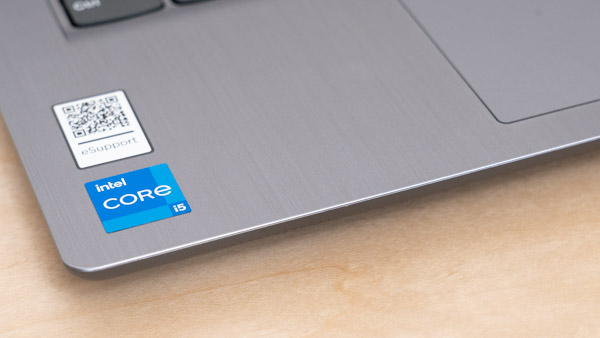
その他には、無線LANの規格が、最近主流のWi-Fi 6ではなく、Wi-Fi 5対応となっていたり、インテルCPUを搭載していますが、USB-CポートはThunderboltには対応していないなど、機能面でも削られている部分があります。また、バッテリー容量も38Whとやや少なめです。
Ryzenプロセッサーの機種と比較すると・・
第12世代インテルプロセッサーを搭載した機種の中では安いPCですが、Ryzenプロセッサーと比較するとどうでしょう? 最新のRyzen 6000シリーズはまだ普及していないため、Zen 3のRyzen 5000シリーズを搭載したPCと比較してみます。
比較するのは、コスパが高く売れ筋のレノボ IdeaPad Slim 570 (14型 AMD)とHP 14s-fqです。同社のIdeaPad Slim 570のほうが価格は安くなっているものの、他の機種と比べると、ほぼ同じ価格です。個人的には、価格の安いIdeaPad Slim 570や、画面比16:10でタイピングもしやすいInspiron 14 5425のほうがおすすめですが、インテルCPUの方が安心という方は、本製品がいいと思います。
| IdeaPad Slim 370i (14型 インテル) |
IdeaPad Slim 570 (14型 AMD) |
デル Inspiron 14 5425 |
HP 14s-fq | |
| 画像 |  |
 |
 |
 |
| CPU | Core i5-1235U | Ryzen 5 5625U Ryzen 7 5825U |
Ryzen 5 5625U Ryzen 7 5825U |
AMD 3020e Ryzen 3 5300U Ryzen 5 5625U |
| 液晶種類 | FHD 非光沢 | FHD 光沢 | ||
| 質量 | 約1.43kg | 約1.38kg | 約1.54kg | 約1.33kg |
| 価格例 | 77,550円 ※1 | 69,630円 ※2 | 75,075円 ※2 | 79,900円 ※2 |
| 記事 | ー | レビュー記事 | レビュー記事 | レビュー記事 |
※2 Ryzen 5、8GBメモリ、256GB SSD(2022年8月30日現在の価格)
各用途の快適度
各用途の快適度は次のように考えます。もちろん、細かい用途や、ソフトによっても快適具合は変わってきますので、参考程度にご覧下さい。
| 用途 | 快適度 | コメント |
| Web閲覧 Office作業 |
◎ | 十分な処理性能と、比較的見やすいIPS液晶で、快適に作業できます。 |
|---|---|---|
| オンライン会議 | ○ | ウェブカメラ、マイク、スピーカーを備えており、オンライン会議も普通に参加できます。 |
| 動画鑑賞 | ○ | ディスプレイの色鮮やかさはイマイチで、スピーカー音も普通ですが、問題なく動画鑑賞ができます。 |
| RAW現像 画像編集 |
△ | 液晶の色域が狭いので、この用途には適していません。 |
| 動画編集 | △ | メモリをデュアルチャネルにすると、FHD動画の簡単な編集ならできるかもしれません。ただし、液晶の色域が狭いので、色の調整までする方には適していません。 |
| ゲーム | △ | メモリがデュアルチャネルであれば、画質を落とすことで、プレイできるライトなゲームもあると思います。ただし、ゲームをメインの目的にするような機種ではありません。 |
ディスプレイのチェック
IdeaPad Slim 370i (14型)のディスプレイのチェックです。
パネルは「N140HCA-EAE」でした。
標準的なFHD液晶で、IPSパネルなので視野角が広く、フリッカーも発生していませんでした。色域は狭いですが、一般的な用途に適した、比較的見やすい液晶だと思います。最大輝度は、当サイトの計測では253cd/m2と普通です。その他の特性については以下のタブをクリックしてご覧ください。
- 色域
- RGB
発色特性 - 視野角
- 映り込み・
ギラつき - フリッカー
色域は狭いです。当サイトの計測によるsRGBカバー率は65.1%でした。
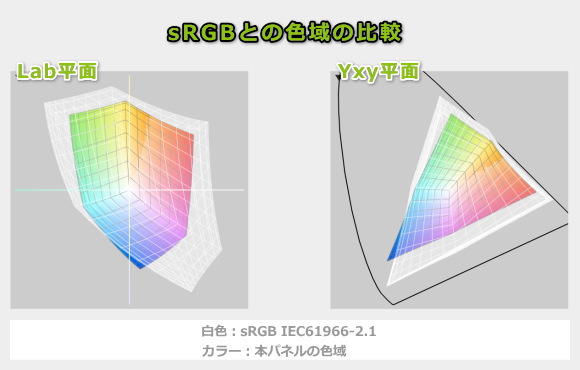
ガンマ補正曲線を確認すると、緑がわずかに強く発色しているようですが、比較的自然な発色です。
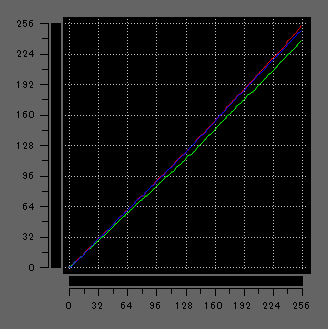
視野角は広いです。
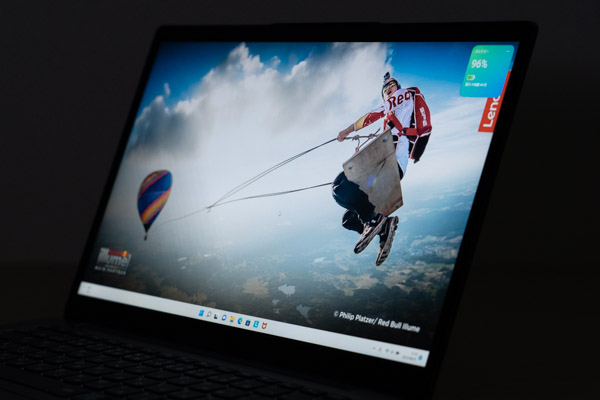
非光沢液晶なので、映り込みは抑えられています。ギラつきはややありますが、多くの方はほぼ気にならないでしょう。

PWM調光によるフリッカー(ちらつき)もありませんでした。
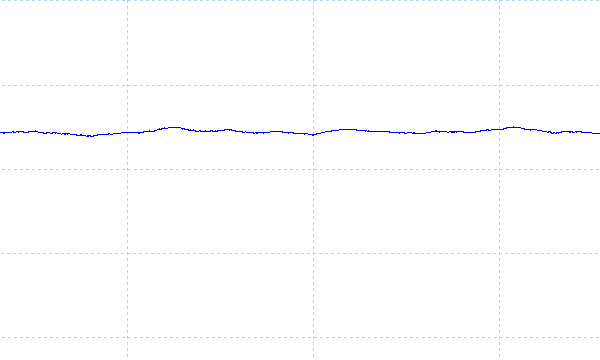
※フォトディテクターにオシロスコープを繋げて計測
キーボードおよびタッチパッドのチェック
IdeaPad Slim 370i (14型)のキーボードのチェックです。
実測値で、キーピッチは縦:約19mm、横:約18mm、キーストロークは約1.5mmです。
標準的なキー配置で、文字入力に使用する主要なキーのサイズもほぼ揃った、普通の打ちやすさのキーボードだと思います。ただし、キーの材質がやや安っぽく、質感があまりよくありません。また、バックライトが付いていないので、薄暗い場所だとタイピングがややしにくく感じます。
タッチパッドの使いやすさは普通ですが、クリックボタンがやや硬めでした。

※画像をクリックすると拡大できます

パフォーマンスのチェック
IdeaPad Slim 370i (14型)のパフォーマンスのチェックです。
IdeaPad Slim 370i (14型)では、Lenovo Vantageの「電源およびパフォーマンス」で、動作モードを変更することができます。
ここでは、デフォルトの「インテリジェント・クーリング」と、高いパフォーマンスが出る「エクストリーム・パフォーマンス」で計測したベンチマークスコアを紹介します。
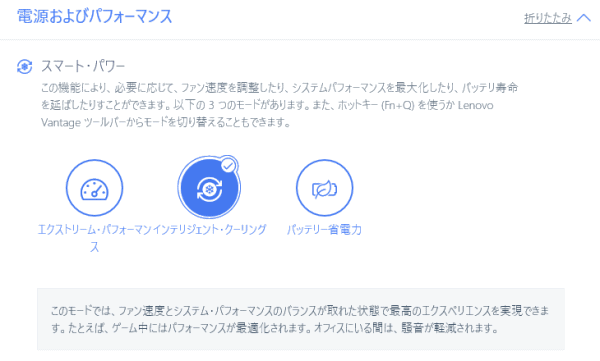
CPU
IdeaPad Slim 370i (14型)では、第12世代のCore i5-1235UまたはCore i3-1215Uを選択することができます。
今回は、Core i5-1235U搭載モデルをチェックしており、ベンチマークの結果は以下のとおりです。
マルチコアでは、別機種で計測したほどのスコアは出ませんでしたが、第11世代Core i7-1165G7を超えるスコアが出ており、一般用途には十分快適に使用できるだけの処理性能を備えています。
シングルコアでも、第12世代Core (U)らしいスコアが出ていました。
なお、動作モードを「エクストリーム・パフォーマンス」モードにしても、スコアはそれほど変わらないので、「インテリジェント・クーリング」モードで使用していいと思います。
~ CPU性能の評価 ~
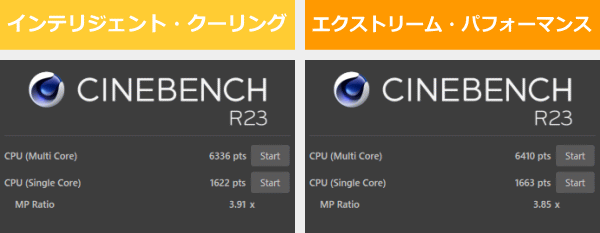
:レビュー機で計測したスコア(他のスコアは別のPCで計測した代表値)
メモリ
メモリはDDR4-3200です。オンボード + スロットメモリの構成ですが、今回はオンボードのみの8GBメモリなので、メモリ帯域は狭いです。
空きのメモリスロットにメモリを増設して、16GBのデュアルチャネル構成にすると、メモリ帯域は広くなります。参考までに8GBのメモリを増設して計測してみましたが、約2倍の帯域になっていました。
~メモリ性能の評価 ~


:レビュー機で計測したスコア
グラフィックス
グラフィックスは、CPU内蔵グラフィックスです。
今回は、Core i5-1235Uの内蔵グラフィックスで、ベンチマークの結果は以下の通りです。
今回は、メモリがシングルチャネルで、メモリ帯域が狭いため、ベンチマークスコアは低いです。
この状態でも、一般的な用途には不便なく使えると思いますが、メモリをデュアルチャネル構成にするとグラフィックス性能がアップし、Core i5-1235Uの内蔵グラフィックスであるIntel Iris Xeの本来のパフォーマンスとなります。参考までに8GBのメモリを増設して計測してみましたが、グラフィックスコアが約1.6倍になりました。
~ グラフィックス性能の評価 ~
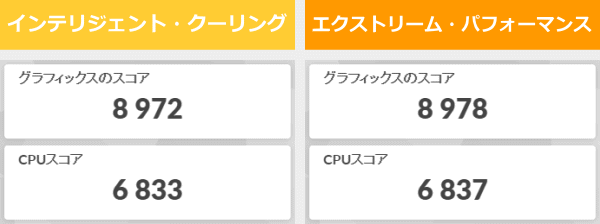
:レビュー機で計測したスコア(他のスコアは別のPCで計測した代表値)
ストレージ
ストレージには、PCIe Gen3 SSDを搭載していますが、シーケンシャルライトがやや遅いです。ただ、一般的な用途であれば、このせいで遅く感じることはあまりないでしょう。
~ ストレージ性能の評価 ~
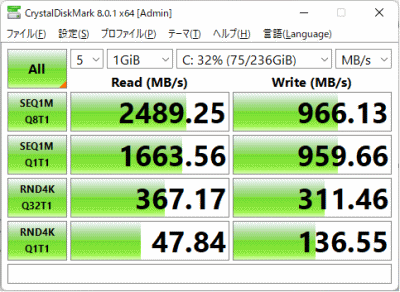
:レビュー機で計測したスコア(他のスコアは別のPCで計測した代表値)
SDカードスロット
フルサイズのSDカードスロットを搭載しています。速度は普通です。
~ SDカードスロット性能 ~


USB Type-C / HDMIの動作テスト
USB Type-Cの動作チェック
USB Type-Cポートの動作チェック結果は、下表の通りです。
IdeaPad Slim 370i (14型)は、Power Delivery(本体への給電)と、DisplayPort(映像出力)に対応したUSB-Cポートを備えています。
USB-Cアダプターでの給電に関しては、出力が低いと給電できませんでした。また、出力30Wであれば、給電はできていましたが、低速ケーブルの警告が表示されました。USB-Cアダプターを使用する場合は、45W以上の出力があるものを選ぶといいと思います。
| 充電 | モニター 出力 |
有線LAN | ||
| ドック | ThinkPad USB Type-C ドック | ○ | 〇 | ○ |
| ThinkPad Thunderbolt 3 ドック | ○ | × | × | |
| PD充電器 ※1 |
61W RAVPower GaN充電器 | ○ | ― | ― |
| 45W Lenovoウルトラポータブル | ○ | ― | ― | |
| 30W RAVPower GaN充電器 | △ ※3 | ― | ― | |
| 18W cheero充電器 | × | ― | ― | |
| モニター ※2 |
EIZO ColorEdge CS2740 | ○ | 〇 | ― |
※2 Type-Cケーブルで接続し、PCへの給電も出来るモニター
※3 低速ケーブルであるとの警告が表示されるものの充電は可能
HDMIの動作チェック
4KテレビへHDMIで接続したときの詳細です。4K、8ビット、60Hz、RGBでの表示が出来ています。
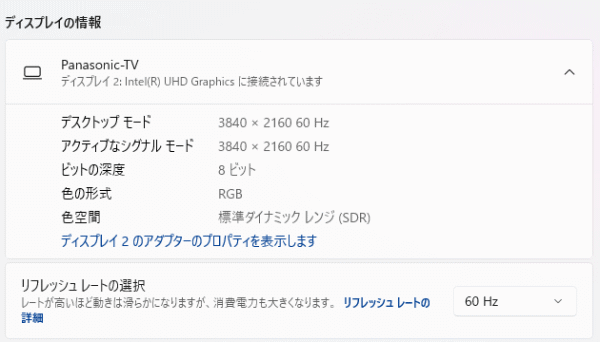
質量のチェック
質量のチェックです。
メーカーの仕様表では、質量が「約1.43kg」となっています。当サイトによる計測値は次の通りで、仕様値よりも少し軽めでした。宅内モバイルとして、使いやすい質量だと思います。
| 質量 | |
| PC本体 | 1.377kg |
| ACアダプター+電源ケーブル | 343g |
バッテリー駆動時間のチェック
バッテリー駆動時間のチェックです。
バッテリー容量は38Whで、やや少なめの容量です。

バッテリー駆動時間は下の通りです。バッテリー容量は大きくありませんが、PBP(プロセッサーベース電力):15Wと抑えられたCPUを搭載しているので、動画再生のような負荷の軽い作業であれば、そこそこの時間のバッテリー駆動が可能でした。軽めの作業であれば、バッテリー駆動でも数時間は使用できそうです。
| バッテリー駆動時間 | |
| (1) JEITA2.0 | 約7.7時間 |
| (2) 動画再生時 | 9時間15分 |
| (3) FF14ベンチ | ー |
(1) メーカー公表値
(2) ローカルディスクに保存した動画(解像度:720x480)を連続再生
(3) FF14ベンチをループ実行
当サイトで計測した1時間あたりの充電容量は次の通りです。普通の充電速度です。
Webカメラ・スピーカーのチェック
Webカメラ
Webカメラにはプライバシーシャッターが付いています。IRカメラは付いていないので、Windows Helloの顔認証は使用できません。
Webカメラは、720p HDカメラです。青みが強く、あまりいい画質ではありません。



※クリックすると拡大できます。
※Webカメラの前にマネキンを置いて、約40cm離し、Windows標準のカメラアプリで撮影
スピーカー
スピーカーは、底面の手前側に、1.5W x2のスピーカーを搭載しています。音質は普通で、ノートPC基準で10点満点で5点といったところです(5点が普通です。音質についての評価はあくまで主観です。ご了承下さい)。

パーツの温度のチェック
Prime95実行時のCPU温度
Prime95で全CPUコアの使用率が100%になる高い負荷をかけたときのCPU温度およびCPU電力の推移を確認します。
「インテリジェント・クーリング」モードでは、CPU電力が一瞬51W前後まで上がりますが、すぐに20W前後まで下がり、少し時間が悔過すると、15~21W前後を変動しながら推移しています。CPU温度は、一瞬100℃近くまで上がりますが、すぐに下がり、60~70℃前後を上下しており、心配のない温度を保っています。
「エクストリーム・パフォーマンス」モードでは、CPU電力は一瞬51W前後まで上がりますが、すぐに20Wぐらいまで下がると、そのままを維持しています。CPU温度はピーク値では97℃ぐらいまで上がりますが、すぐに下がって、67℃前後と低めの温度を維持しています。こちらも問題ない温度です。
動作モードを変更しても、実際のパフォーマンスはほとんど変化しないので、常時「インテリジェント・クーリング」モードで使用していいと思います。
- インテリジェント・クーリング時
- エクストリーム・パフォーマンス時
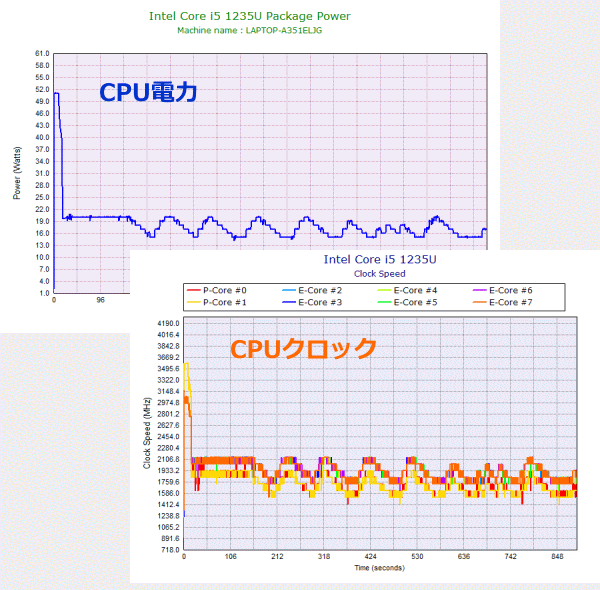
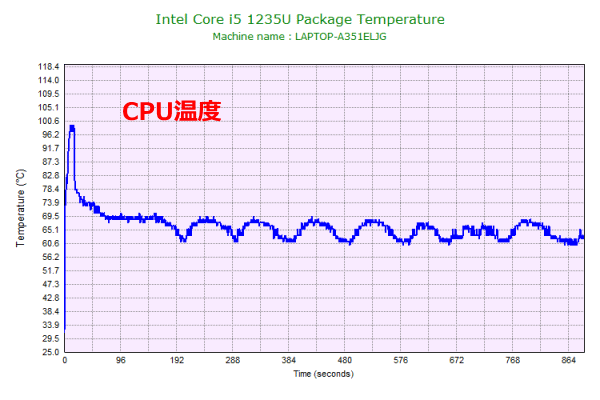
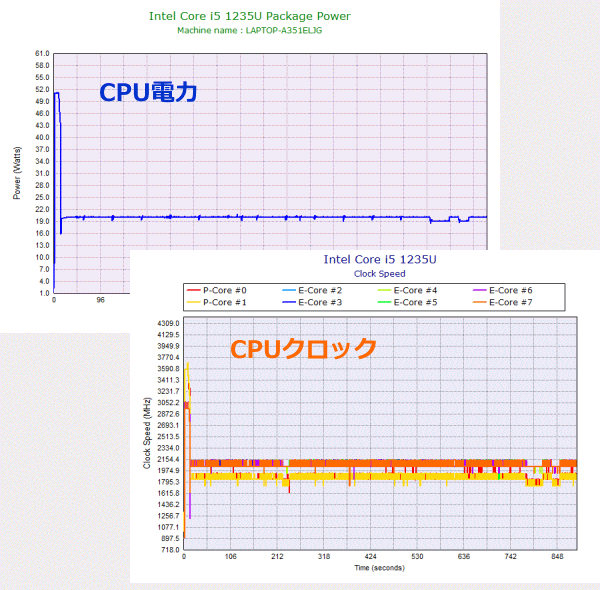
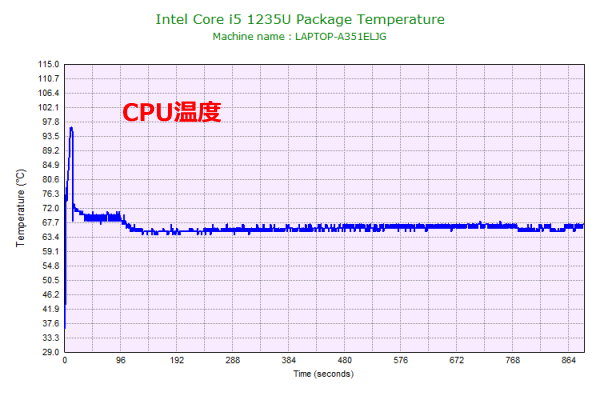
静音性のチェック
IdeaPad Slim 370i (14型)の動作音(静音性)のチェック結果です。
アイドル時はほぼ無音です。高めの負荷がかかると、騒音値が少し上がりますが、他のノートPCと比べても、普通の騒音値です。

部屋を極力無音にしたときの騒音値:20.0dB
※無響室で測定したわけではないので、数値は不正確です
※CPU使用率およびGPU使用率は平均値です
※約10分経過後に計測しています
左から1番目:アイドル時(何も操作していない状態)
左から2番目:Filmora 9 の動画編集ソフトでプレビュー再生
左から3番目:TMPGEnc Video Mastering Works でエンコードした時(x265)
参考までに、当サイトで使用している騒音計が表示する騒音値の目安を掲載します。

表面温度のチェック
本体の表面温度のチェック結果です。もし、表面温度が高すぎると、作業中に手のひらが熱くなり、不快になります。特に、手の平を置くパームレストの温度変化は重要です。
負荷のかかる作業をしても、パームレスト部分の温度はほとんど変化しておらず、不快感はありません。

※PCの状態は「静音性のチェック」のときと同じです
※約10分経過後に計測しています
消費電力のチェック
消費電力のチェック結果です。数値は変動しますが、約10分経過後から確認できた最も高い数値を掲載しています。
低めの消費電力です。

※PCの状態は「静音性のチェック」のときと同じです
※約10分経過後から確認できた中で最も高い消費電力を掲載しています
外観のチェック
IdeaPad Slim 370i (14型) の外観のチェックです。
オーソドックスなデザインで、樹脂製のボディなので、高級感はありません。
ボディカラーは、アークティックグレーです。無難な色だと思います。

天板です。Lenovoのロゴが小さく配置されているだけの、シンプルな天板です。

液晶を閉じた状態の画像です。厚みは約19.9mmです。

側面には、 USB3.2、USB2.0、USB-C(DisplayPort、Power Delivery対応)、HDMI、SDカードリーダーを備えています。


液晶面は、フラットにはなりませんが、かなり開きます。

底面です。

底面カバーを開けたときです。1つの冷却ファンと、1本のヒートパイプで冷却しています。

メモリは、オンボード+スロットメモリのメモリ構成です。8GBのオンボードメモリを搭載しており、スロットメモリは空きでした。メモリの増設はできます。

ストレージには、Type2242 M.2 SSDを搭載していました。固定金具を外せば、Type2280 M.2 SSDへの換装もできそうです。

2.5インチドライブ用のスペースもあり、マウンタも付いていますが、ケーブルは付属していません。

ACアダプターの出力は65Wです。コンセント側のケーブルが太くてかさばるので、持ち運ぶ場合は、小型のUSB-Cアダプターの方がいいと思います。


まとめ
以上が、IdeaPad Slim 370i (14型)のレビューです。
最新のインテル第12世代Coreプロセッサーを搭載した機種としては、かなり安いノートPCです。十分な性能のノートPCを7万円台から購入することができます。
従来、この製品のシリーズは、TNパネルを搭載していましたが、今回はIPSパネルを採用しているのも嬉しいです。視野角が広く、フリッカーも発生していませんでした。比較的見やすく、長い時間使用するような方にもいいと思います。
メモリは、オンボードの8GBでしたが、空のメモリスロットがあるので、ここにメモリを増設することが可能です(ただし、メモリの増設は自己責任でお願いします)。
"樹脂ボディである"、"バッテリー容量が小さい"、"Wi-Fi 6ではない"など、コストダウンのために抑えられている部分がありはしますが、特に気にならない方も多いのではないかと思います。
Ryzen 5000シリーズを搭載したもっとコスパの高いノートPCもありますが、インテルCPUのほうが安心という方は、本製品が適していると思います。

1975年生まれ。電子・情報系の大学院を修了。
2000年にシステムインテグレーターの企業へ就職し、主にサーバーの設計・構築を担当。2006年に「the比較」のサイトを立ち上げて運営を開始し、2010年に独立。
毎年、50台前後のパソコンを購入して検証。メーカーさんからお借りしているパソコンを合わせると、毎年合計約150台のパソコンの実機をテストしレビュー記事を執筆。
関連ページ






